Come utilizzare Excel F.TEST funzione in Excel
La funzione F.TEST viene utilizzata per calcolare internamente la statistica F di due campioni in Excel e restituisce la probabilità a due code della statistica F sotto Ipotesi nulla (H0). Si noti che la funzione TEST F non restituisce il valore di test F, ma restituisce la probabilità. Se TESTF restituisce un valore inferiore a 0,05, rifiutiamo l’ipotesi nulla.
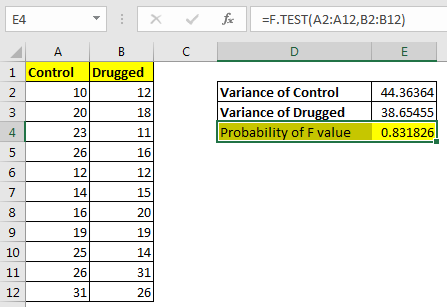
(Ipotesi nulla (H0): la varianza di due campioni non è significativamente diversa)
Sintassi
|
=F.TEST(array1, array2) |
Array1: primo campione di valori. Principalmente campione di controllo.
Array2: secondo campione di valori.
Vediamo un esempio per chiarire le cose.
Esempio: controlla se c’è una differenza significativa nelle varianze tra studenti drogati e studenti di controllo Qui ho alcuni dati, dove ad alcuni studenti è stata somministrata una droga e altri no. Ho confrontato i dati e valutato la varianza in ciascun gruppo.
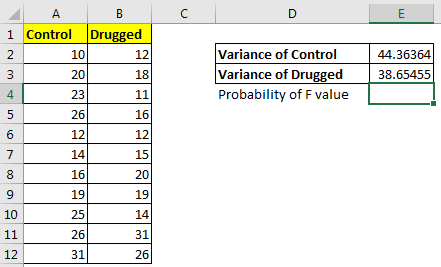
Possiamo vedere la differenza nella varianza. Ma vogliamo verificarne la probabilità. Se è inferiore a 0,05 diremo che c’è una differenza nelle varianze, altrimenti diremo che non c’è differenza significativa nelle varianze di due gruppi.
Usando la funzione F.TEST, calcoliamo la probabilità a due code.
|
=F.TEST(A2:A12,B2:B12) |
Restituisce 0,83, che è molto maggiore di 0,05. Quindi non possiamo rifiutare l’ipotesi nulla.
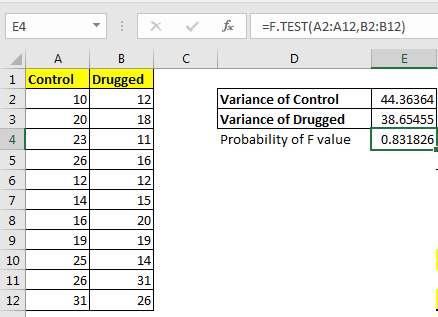
Come funziona?
Vediamo come avremmo ottenuto il test F dell’analisi dei dati.
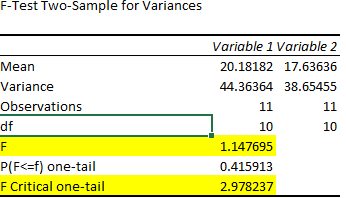
Ed è così che l’avremmo interpretato.
Bene, se calcoliamo la statistica F (varianza maggiore / varianza minore) otteniamo 1.147. Il valore critico è 2.978. (Calcolato utilizzando lo strumento di analisi dei dati in Excel). Possiamo vedere che il valore F è inferiore al valore critico F, quindi non possiamo rifiutare l’ipotesi nulla.
La stessa cosa che abbiamo fatto usando solo una funzione F.TEST in Excel. Se il valore è maggiore di 0,05, non rifiutiamo l’ipotesi nulla, altrimenti la rifiutiamo.
Quindi sì ragazzi, è così che usiamo la funzione F.TEST in Excel. La funzione F.TEST è stata introdotta in Excel 2010. Nelle versioni precedenti era disponibile come FTEST. Sebbene la funzione FTEST sia ancora disponibile in Excel, Excel consiglia di utilizzare la funzione F.TEST.
Articoli correlati.
link: / statistics-formas-how-to-use-excel-normdist-function [Come usare la funzione DISTRIB.NORM di Excel]
link: / statistics-formas-how-to-use-var-p-function-in-excel [Come usare la funzione VAR.P in Excel]
link: / statistics-formas-excel-var-function [Come usare la funzione VAR in Excel]
link: / statistics-formas-excel-stdev-function [Come usare la funzione DEV.ST in Excel]
link: / statistiche-formule-calcolo-coefficiente-di-variazione-in-excel [Calcolo del coefficiente di variazione in Excel]
link: / statistics-formas-how-to-use-excel-stdev-p-function [Come usare la funzione DEV.ST.P di Excel]
link: / tips-regression-data-analysis-tool [Regressions in excel 2010]
link: / statistics-formas-how-to-use-var-p-function-in-excel [Come usare la funzione VAR.P in Excel]
Articoli popolari
link: / keyboard-formula-shortcuts-50-excel-scorciatoie-per-aumentare-la-produttività [50 scorciatoia Excel per aumentare la produttività]
link: / excel-generali-how-to-edit-a-dropdown-list-in-microsoft-excel [Edit a dropdown list]
link: / tips-conditional-formatting-with-if-statement [If with conditional formatting]
link: / logical-formas-if-function-with-wildcards [If with wildcards]
link: / lookup-formas-vlookup-by-date-in-excel [Vlookup per data]